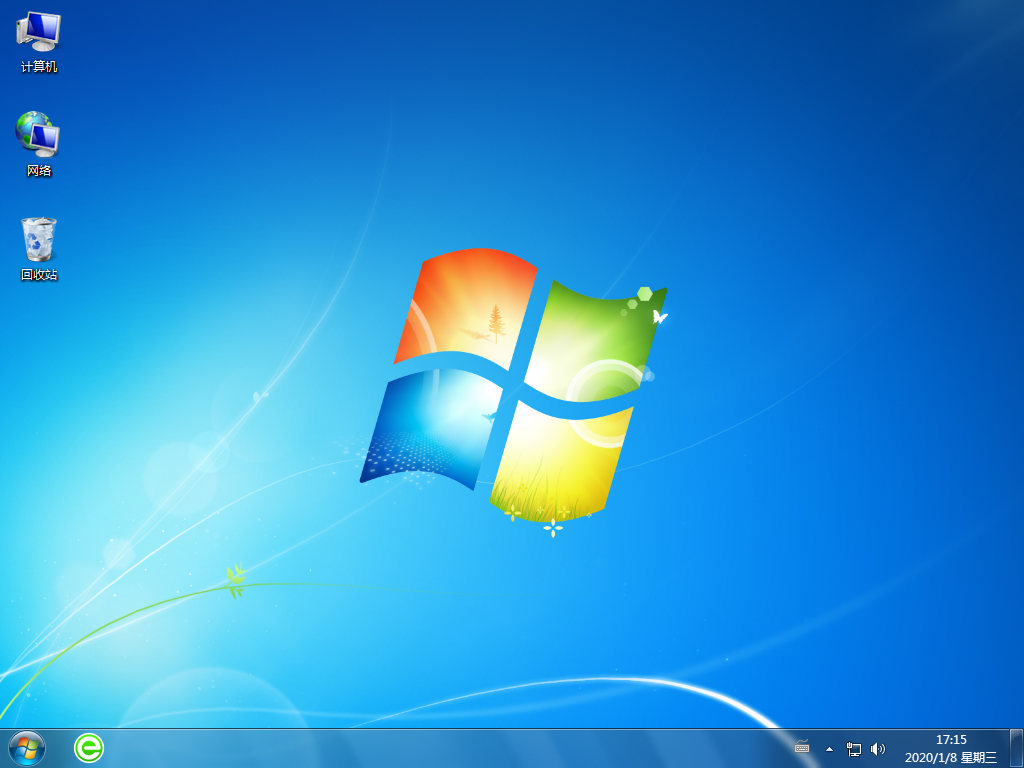华硕T100搭载最新四核英特尔 Cherry Trail Z8500处理器,不仅能轻松应对日常工作需求,还提供前所未有的极速图形功能,速度为前一代的两倍!但关于这款笔记本,大家知道它如何重装系统吗?下面小编就给大家介绍华硕T100U盘装系统win8教程。

一、安装准备工作
1、8G及以上大白菜U盘启动盘:图文制作教程
2、下载win7系统镜像,并将其保存在大白菜U盘启动盘中,或除C盘以外的分区中
二、安装具体步骤
1、将制作好的大白菜U盘启动盘插入usb接口(台式用户建议将u盘插在主机机箱后置的usb接口上),然后重启电脑,出现开机画面时,通过使用U盘启动快捷键引导,进入优先启动项设置界面,选择U盘选项后回车确认
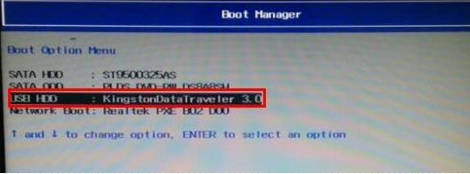
2、进入到大白菜主菜单界面,选择“【1】启动Win10 X64 PE(2G以上内存)”回车确认,如下图所示:
3、进入大白菜装机版pe系统桌面,系统会自动弹出大白菜一键重装窗口,点击“打开”选择系统镜像,等待大白菜一键重装提取所需的系统文件后,在下方选择“C盘”用于安装系统使用,接着进入下一步操作
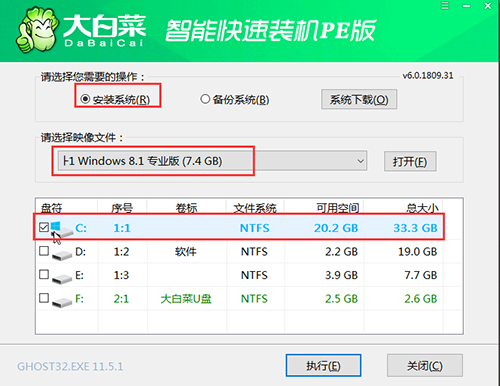
4、点击“是”进入系统安装窗口
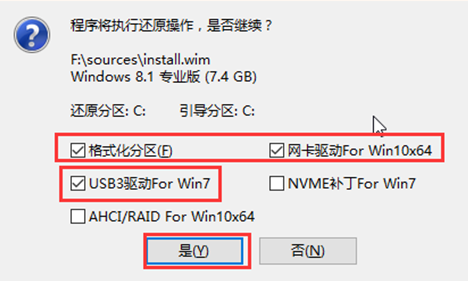
5、等待系统安装完毕后,重启笔记本

6、重启后系统进入第二阶段的安装,请耐心等候,完成后就会自动进入win8操作系统桌面
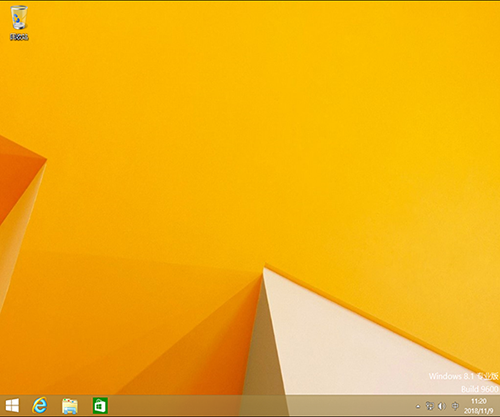
如果用户没有下载win8的系统镜像,在笔记本联网状态下打开大白菜一键重装,选择在线系统下载,接下来的操作步骤和上述如出一辙,此处就不再重复了。
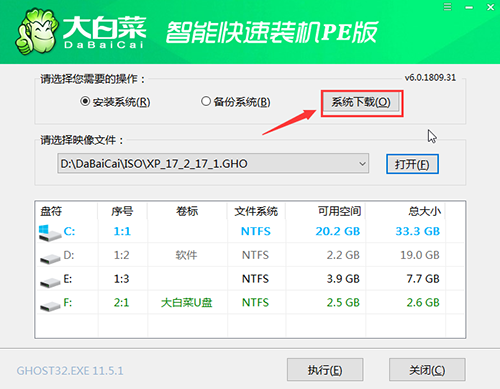
以上就是华硕T100U盘装系统win8教程,有遇到此类情况或者是不懂如何安装win8系统的用户,可以尝试以上的教程操作看看,希望以上的使用教程可以给大家带来更多的帮助。